Was ist HTTP Bad Request Error 400? Wie man es repariert?
Veröffentlicht: 2022-02-11Möglicherweise sind Ihnen solche Fehler beim Besuch einer Website oder einer bestimmten Webseite beim täglichen Surfen im Internet begegnet.
Wenn Sie eine Website besuchen und Ihr Browser die Warnung 400 Bad Request Error anzeigt, müssen Sie einige Dinge ausprobieren, um das Problem zu lösen.
Unabhängig davon, ob Sie der Administrator der Website oder nur ein Besucher sind, kann ein Fehlercode 400 in wenigen einfachen Schritten behoben werden.
Aber wissen Sie, was der HTTPS-Fehler 400 eigentlich ist?
Alles, was Sie über 400 Bad Request Error lernen müssen
Wenn eine Anforderung an einen Server gesendet wird, die der Server nicht versteht, wird der Fehler 400 Bad Request zurückgegeben. Der HTTPS-Statuscode 400 stellt dieses Problem dar; Dies wird als Bad Request Error 400 bezeichnet.
Ein Fehler in der Anfrage kann zu einem 400 Bad Request-Fehler führen. Der Server kann möglicherweise keinen 404-Fehler liefern, weil Sie die URL falsch eingegeben haben.
Alternativ versucht Ihr Webbrowser möglicherweise, in Ihrem Namen auf ein abgelaufenes oder ungültiges Cookie zuzugreifen. Es ist möglich, einen 400-Fehler zu erhalten, wenn Sie versuchen, eine zu große Datei auf bestimmte Websites hochzuladen, anstatt einen Fehler zu erhalten, der die Dateigrößenbeschränkung angibt.
Meistens können Sie das Problem jedoch beheben – vielleicht haben Sie die URL falsch eingegeben oder Ihr Browser-Cache ist die Ursache des Problems. Sie können sich auch über den Fehler 503 Service Unavailable informieren, es könnte Ihnen helfen, ihn zu verstehen.
In diesem Beitrag wird die schnellstmögliche Behebung des HTTPS-Fehlers 400 erörtert.
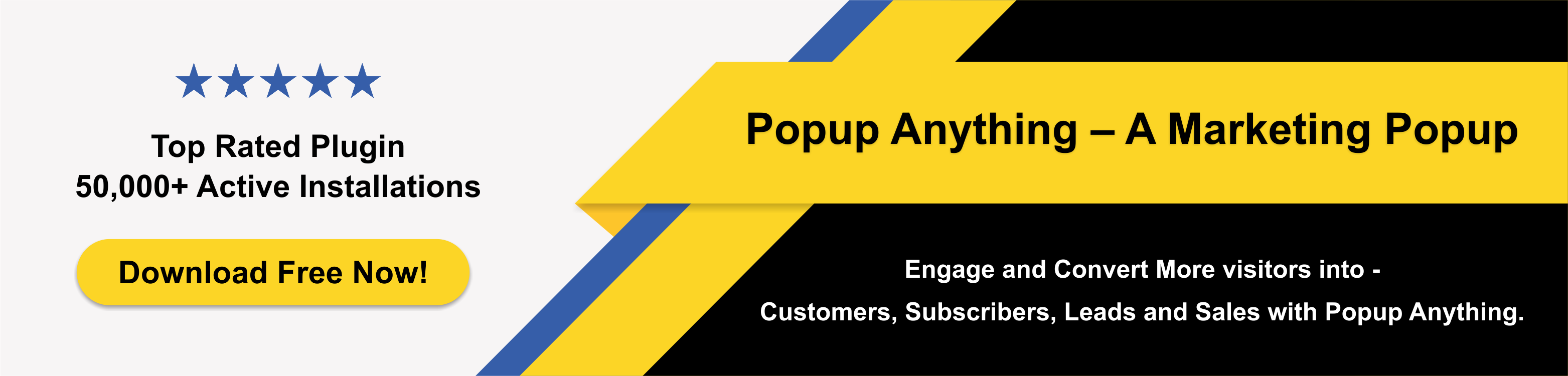
Wichtige Tipps zum Beheben von Fehler 400.
Es kann vorkommen, dass beim Versuch, eine zu große Datei auf bestimmte Websites hochzuladen, der Fehler 400 wegen fehlerhafter Anforderung angezeigt wird, anstatt dass ein Fehler angezeigt wird, der die Beschränkung der Dateigröße angibt.
Sie können immer etwas tun, um einen 400-Fehler zu beheben, aber herauszufinden, was aufgrund der Mehrdeutigkeit des Fehlers schwierig sein könnte.
1. Aktualisieren Sie die aktuelle Seite
Eine einfache Aktualisierung kann oft das Problem eines 400 Bad Request-Fehlers lösen. Die meisten Browser haben eine Schaltfläche zum Aktualisieren in der Adressleiste oder die Taste F5, um eine Seite neu zu laden.
Es funktioniert nicht immer, aber es dauert nur eine Sekunde, um es auszuprobieren.
2. Vergewissern Sie sich, dass Sie die richtige Adresse eingegeben haben
Die häufigste Ursache für einen HTTPS-Fehler 400 ist eine falsche URL. Wenn Sie eine URL manuell in die Adressleiste Ihres Browsers eingegeben haben, haben Sie sich möglicherweise vertippt.
Wenn Sie einem Link auf einer anderen Webseite gefolgt sind und eine 404-Fehlermeldung erhalten haben, kann dies der Fall sein. Stellen Sie sicher, dass die Adresse keine offensichtlichen Fehler enthält. Suchen Sie auch nach URL-Symbolen, die Sie nicht häufig sehen, wie etwa Bindestriche oder Punkte.
3. Versuchen Sie, Ihren DNS-Cache zu leeren
DNS oder das Domain Name System verbindet die URLs einer Website mit der IP-Adresse ihres Hostservers. Bad Request Error 400 kann auftreten, wenn der DNS-Cache Ihres Computers nicht mit den Informationen auf dem Webserver übereinstimmt.
Diese Probleme können auch durch eine Beschädigung des DNS-Cache verursacht werden.
Versuchen wir als Nächstes, den Cache zu leeren, da dies ein einfacher Vorgang ist.
Führen Sie die folgenden Schritte aus, um den DNS-Cache von Windows zu entfernen:
- Das Suchfeld von Windows akzeptiert den Befehl „cmd“.
- Sie können mit der rechten Maustaste auf das Eingabeaufforderungselement klicken und Als Administrator öffnen wählen, „ipconfig /flushdns“ eingeben und die Eingabetaste drücken, um die Website neu zu starten.
Befolgen Sie diese Anweisungen, um den DNS-Cache auf einem Macbook zu entfernen:
- Versuchen Sie die Webseite erneut, nachdem Sie „dscacheutil -flushcache“ in das Terminal eingegeben haben
- Ihr DNS-Cache ist möglicherweise beschädigt, veraltet oder stimmt nicht überein, wodurch die Seite korrekt geladen wird.
4. Versuchen Sie es mit einem anderen Browser
Stellen Sie sicher, dass Sie einen Browser verwenden, der mit der URL kompatibel ist, auf die Sie zugreifen möchten. Es sollte keinen Einfluss darauf haben, was Sie tun, ohne den aktuellen Browser zu ändern.

Dies ist ein schneller Test, um festzustellen, ob Browserfehler dazu führen, dass falsche HTTP-Header an Websites gesendet werden.
Führen Sie eine Fehlerbehebung für den anderen Browser durch, um festzustellen, ob er das Problem verursacht. Browsererweiterungen sollten deaktiviert, Einstellungen zurückgesetzt und eine Neuinstallation des Browsers die letzte Wahl sein.
Versuchen Sie die folgende Reparatur, um den Fehlercode 400 zu beheben, wenn die Website nicht funktioniert.
5. Versuchen Sie, Ihre Browser-Cookies zu löschen
Cookies sind kleine Dateien, die Informationen über Ihre vorherigen Besuche auf einer Website speichern.
Wenn Sie beispielsweise etwas in Ihren Warenkorb legen, kann sich ein Cookie an Ihre Auswahl erinnern, sodass es sich bei Ihrem nächsten Besuch immer noch in Ihrem Warenkorb befindet.
Cookie-Beschädigung, teilweises Überschreiben von Cookies oder fehlerhaftes Laden von Cookies kann zu HTTPS-Fehler 400 führen.
Beginnen wir damit, die Cookies unseres Browsers zu löschen.
Verwenden Sie eine der folgenden Verknüpfungen, um schnell zu den Cookie-Einstellungen Ihres Browsers zu gelangen:
- Strg + Umschalt + Entf in Chrome unter Windows
- Befehl + Umschalt + Entf in Chrome auf einem Mac
- Windows: Strg+Umschalt+Entf in Firefox
- Mozilla Firefox auf einem Mac: Befehl + Umschalt + Entf (optional)
- Gehen Sie in Safari zu Einstellungen > Safari > Browserverlauf und Cookies löschen
- Befehl + Umschalt + Entf in Microsoft Edge
Löschen Sie auf der Website den Browser-Cache und versuchen Sie es erneut. Es war ein Cookie-Problem, das den 400 Bad Request-Fehler verursachte. Der letzte Ausweg besteht darin, das Gerät neu zu starten, wenn das Problem weiterhin besteht.
6. Starten Sie Ihren PC neu
Obwohl es sich um einen erfolglosen Ansatz handelt, ist das Neustarten Ihres Computers und insbesondere Ihrer Netzwerkgeräte (Router und Modems) eine typische Technik, um einen HTTPS-Fehler 400 und eine große Anzahl serverbezogener Probleme zu beseitigen.
7. Nehmen Sie Kontakt mit der Website auf
Wenn Sie alle Abhilfemaßnahmen ausprobiert haben und das Problem immer noch nicht zu verschwinden scheint, hat die Website möglicherweise Schwierigkeiten. Versuchen Sie nach Möglichkeit, die Website über die Kontaktseite (falls vorhanden) oder soziale Medien zu kontaktieren.
Es ist wahrscheinlich, dass sie sich der Situation bereits bewusst sind und versuchen, sie so schnell wie möglich zu lösen.
Einpacken
Das war also alles, wie man den Fehler 400 behebt. Entgegen der landläufigen Meinung ist das Beheben des HTTPS-Fehlers 400 einfacher.
Wenn Sie eine Website haben und nicht möchten, dass Ihre Benutzer unter Fehlern leiden, sehen Sie sich unsere Auswahl an WordPress-Plugins und das Essential Plugin Bundle an.
Normalerweise bezieht sich der Fehler 400 Bad Request auf die Clientseite, einschließlich Ihres Browsers, Telefons und Desktop-Computers. In den meisten Fällen ist das alles, was Sie brauchen.
Versuchen Sie auf einer WordPress-Website, intelligente Plugins von Essential Plugins zu verwenden. Wir haben auch ein komplettes Paket mit essentiellen Plugins, das speziell für Sie erstellt wurde: Utility-Plugins, Sliders-Paket, Essential Security, Marketing-Tools, ein Popup-Anything-Plugin.
Andere verwandte Artikel:
Die 7 häufigsten WordPress-Fehler, die es zu vermeiden gilt
4 Häufige WordPress-Design- und Plugin-Fehler, wie man sie behebt
WordPress Slider funktionieren nicht perfekt? Hier ist der Grund? & Wie man es repariert?
